edraw max软件中怎么绘制圆形图_edraw max软件中绘制圆形图的技巧
 发布于2025-05-09 阅读(0)
发布于2025-05-09 阅读(0)
扫一扫,手机访问
1、先安装后Edraw Max并打开它,进入其主界面。
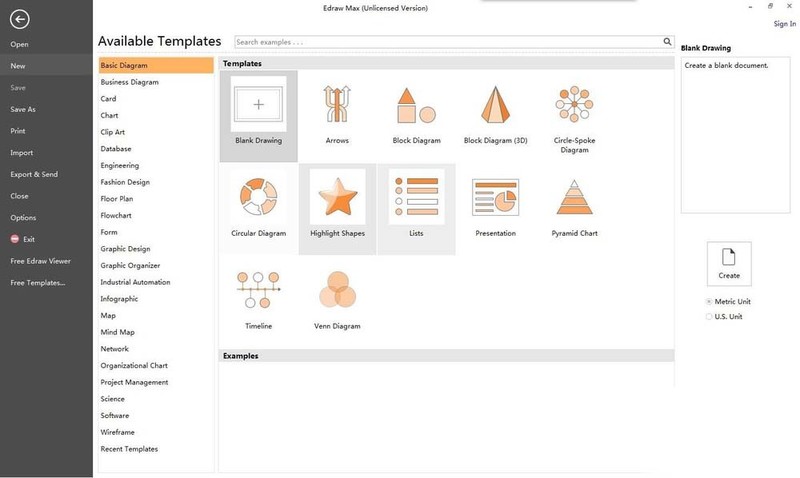
2、在基本图形中找到圆形图,双击它。
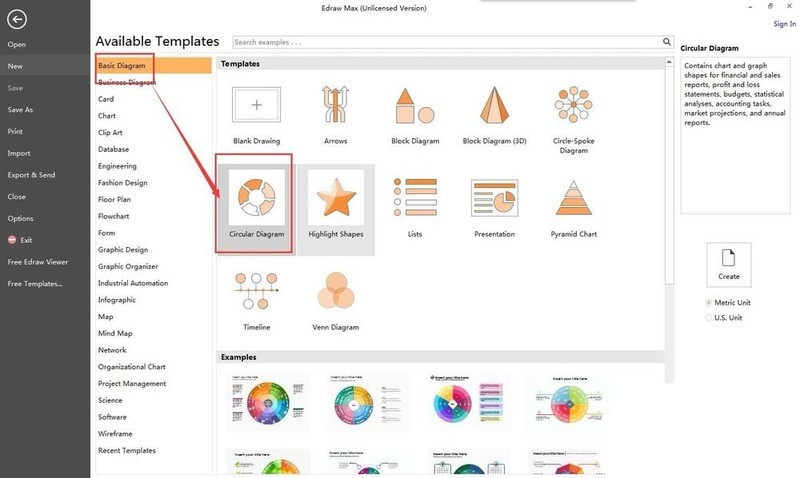
3、进入圆形图创建页面。
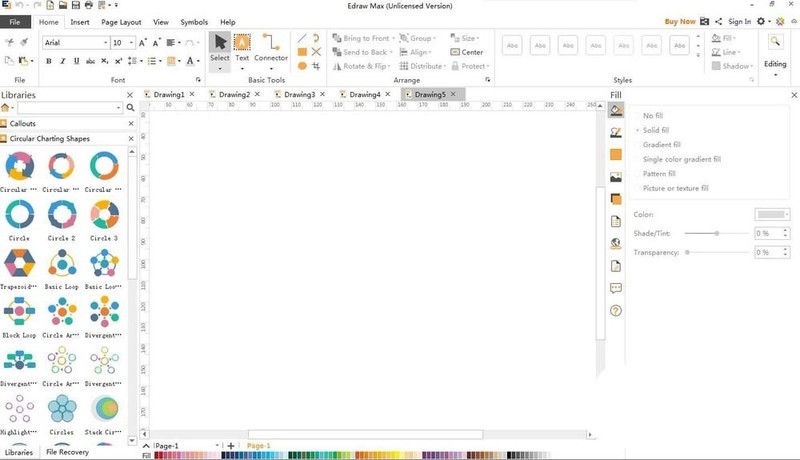
4、根据需要选择好一种样式。
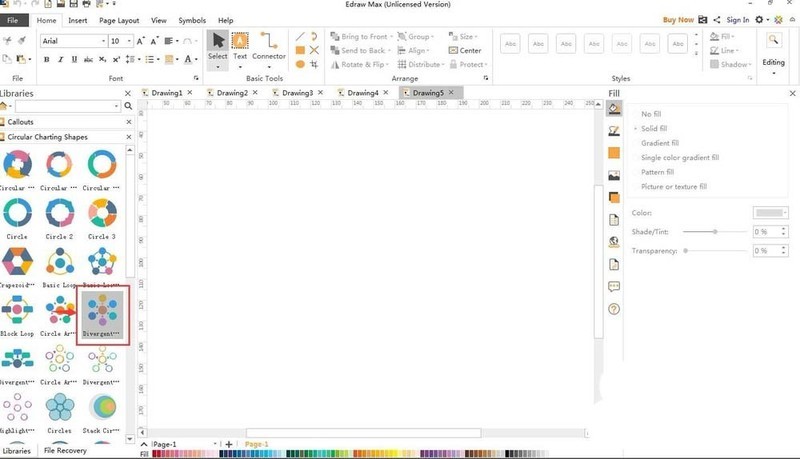
5、将其拉到编辑区中。
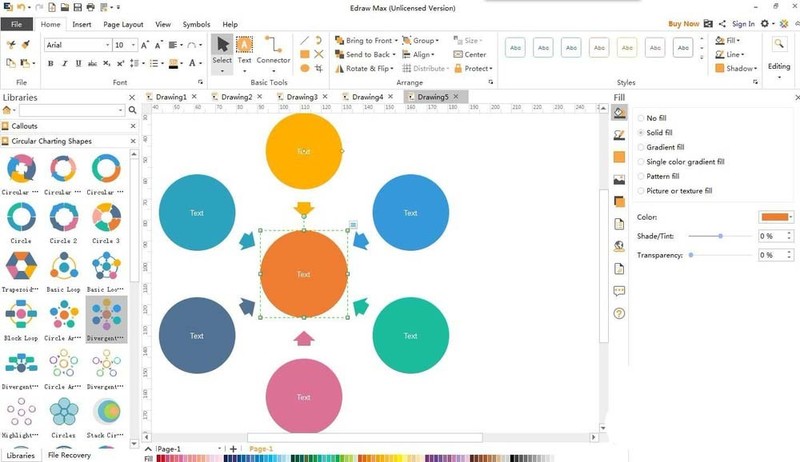
6、根据需要输入相应的文字。
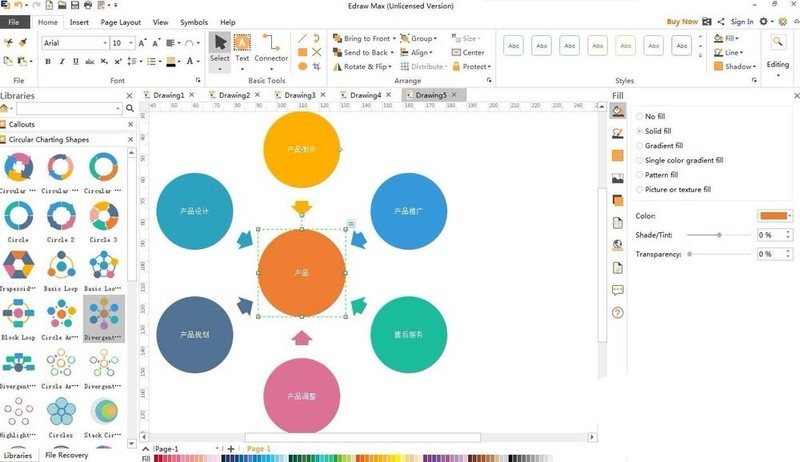
7、我们就在Edraw Max软件中创建好了一个圆形图。
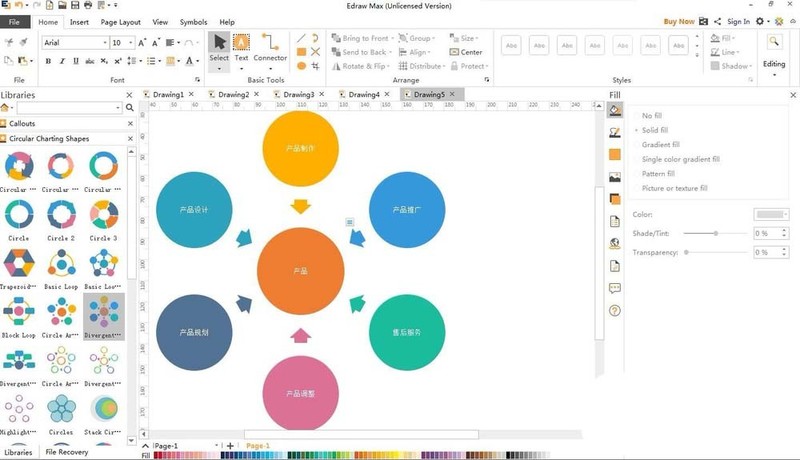
本文转载于:https://xiazai.zol.com.cn/jiqiao/107065.html 如有侵犯,请联系admin@zhengruan.com删除
上一篇:给电脑设密码
产品推荐
-

售后无忧
立即购买>- DAEMON Tools Lite 10【序列号终身授权 + 中文版 + Win】
-
¥150.00
office旗舰店
-

售后无忧
立即购买>- DAEMON Tools Ultra 5【序列号终身授权 + 中文版 + Win】
-
¥198.00
office旗舰店
-

售后无忧
立即购买>- DAEMON Tools Pro 8【序列号终身授权 + 中文版 + Win】
-
¥189.00
office旗舰店
-

售后无忧
立即购买>- CorelDRAW X8 简体中文【标准版 + Win】
-
¥1788.00
office旗舰店
-
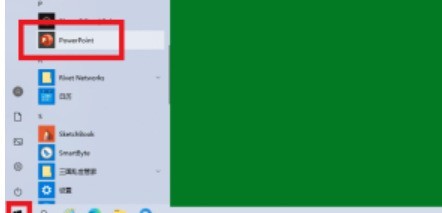 正版软件
正版软件
- ppt怎样设置smartart样式强烈效果 ppt教程分享
- 1、电脑打开PPT。2、点击smartart工具,设计。3、点击smartart样式,点击下拉。4、点击强烈效果样式(鼠标移上去显示强烈效果四个字)。5、ppt中smartart样式强烈效果设置完成。
- 12分钟前 0
-
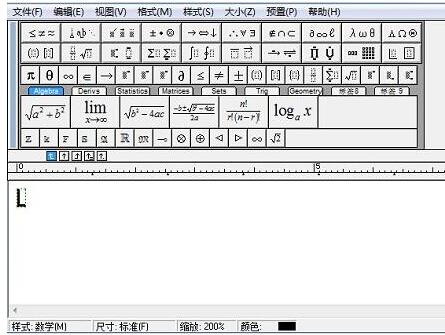 正版软件
正版软件
- MathType输入框光标变粗的处理方法
- 1.打开MathType,进入到公式编辑界面,发现MathType输入框中光标变得很粗,2.在这个编辑界面中,点击MathType菜单中的【预置(选项)】——【工作区预置(选项)】命令。3.在随后弹出的【工作区域预置】的对话框中,找到【插入点大小】这一项,在下面的选项中点击第一个选项,再点击【确定】,回到编辑界面,你就能看到光标已经恢复到我们平常所看到的那样了。
- 32分钟前 0
-
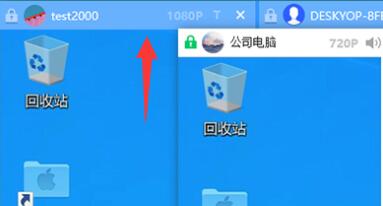 正版软件
正版软件
- ToDesk怎么远程设置屏幕分辨率 ToDesk远程设置屏幕分辨率方法
- 1、ToDesk连接完成后,在桌面的上方会出现一排类似任务栏的选项。2、首先,右键点击其中需要修改分辨率的设备。3、接着,会弹出右键菜单,在其中选择【屏幕分辨率】。4、最后,在右边就可以设置适合的屏幕分辨率并修改了。
- 47分钟前 0
-
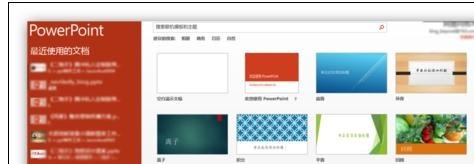 正版软件
正版软件
- ppt2013搜索联机模板和主题的操作步骤
- 打开ppt2013软件。若是直接打开的软件本身,打开页面图则如下边作图,这里就能直接搜索和选择实用了。若是已打开某个PPT,则选择菜单栏的文件,然后点击新建,则可以进入模板搜索和选择页面在搜索框内按需要输入关键词,如【简历】,按回车键;或直接在它所提供的几个关键词里去选择,如搜索框下的【商务】等。等待搜索结果。能看到商务关键词下,有很多款模板。点击认为不错的模板,则可放大预览,若觉得适合自己的工作需要则可点击创建,直接去应用该模板了。点击创建后,会迅速下载下来,然后即可根据自己需要创建PPT了。
- 1小时前 08:20 0
-
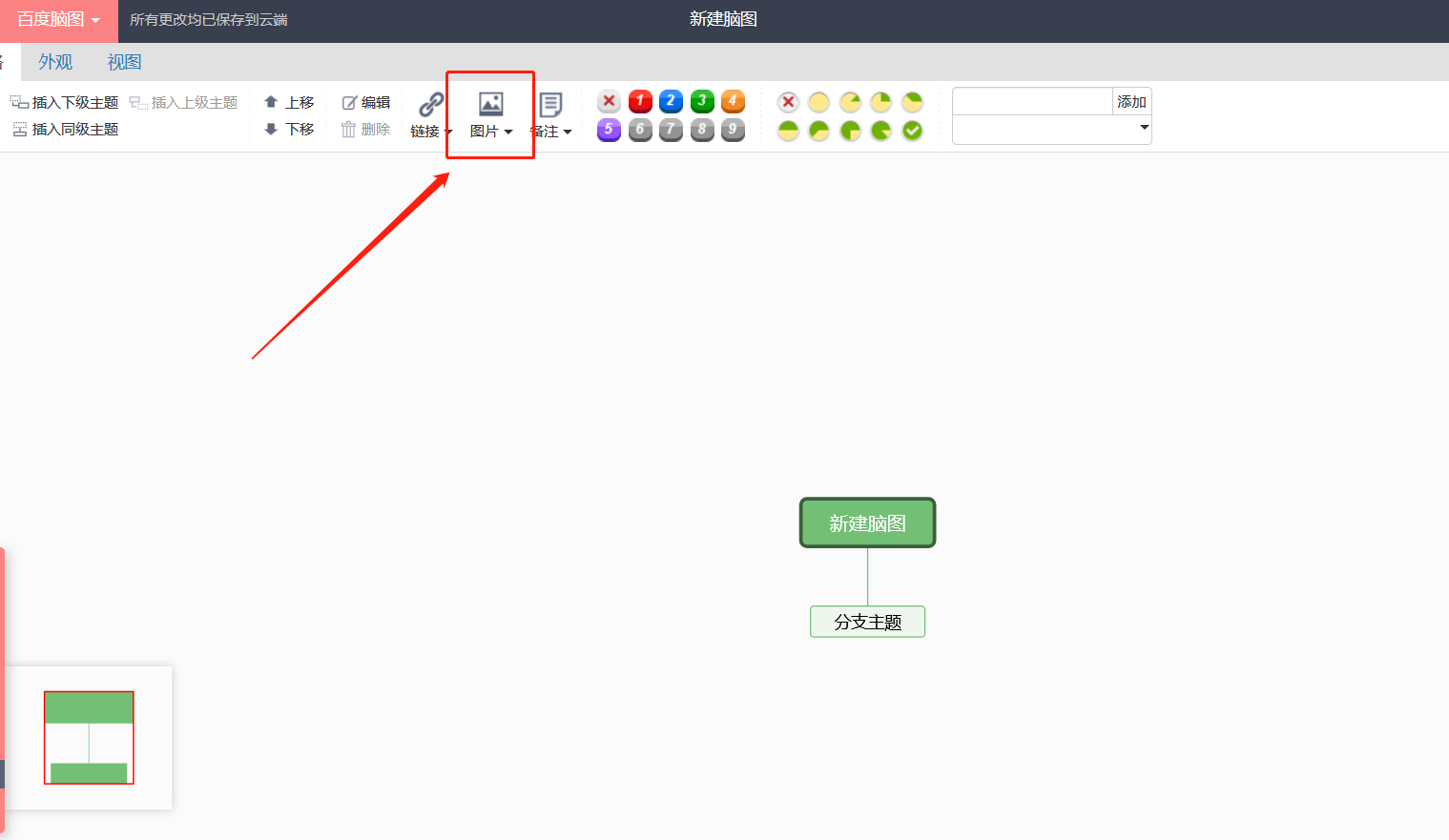 正版软件
正版软件
- 百度脑图怎么导入图片?-百度脑图导入图片方法
- 1、点击图片。2、点击插入图片。3、选择插入的图片。4、就能成功插入图片了。以上便是百度脑图怎么导入图片的相关教程,希望对您有所帮助!
- 1小时前 08:04 0
最新发布
相关推荐
热门关注
-

- Xshell 6 简体中文
- ¥899.00-¥1149.00
-

- DaVinci Resolve Studio 16 简体中文
- ¥2550.00-¥2550.00
-

- Camtasia 2019 简体中文
- ¥689.00-¥689.00
-

- Luminar 3 简体中文
- ¥288.00-¥288.00
-

- Apowersoft 录屏王 简体中文
- ¥129.00-¥339.00








